Правилно чишћење млазница на Епсон штампачима
Временом се глава штампача штампача зачепи, наиме настају проблеми са млазницама (млазницама). Ови делови играју улогу снабдевања мале количине мастила током штампања. Ако су неке млазнице зачепљене, на готовом листу се појављују пруге или испрекидане линије, што значи да је чишћење неопходно. Можете је имплементирати програмски и властитим рукама. Данас бисмо желели да разговарамо о ове две методе на примеру Епсон модела.
Садржај
Чишћење млазница помоћу Епсон штампача
Пре него што се почнете упознавати са следећим методама, требало би да знате да сличну операцију треба извести само ако је неопходно, јер негативно утиче на кертриџе, убрзавајући њихово хабање. Стога је неопходно извршити анализу коју ћемо демонстрирати у првом решењу.
1. метод: Чишћење софтверске млазнице
Управљачки програм штампача има уграђене елементе за одржавање, међу којима је и функција чишћења млазница. Покреће се ручно и траје неколико минута, након чега можете сазнати резултат. Анализирајмо овај поступак детаљније:
- Идите на мени Старт да бисте отворили мени са опцијама кликом на икону зупчаника.
- Овде ћете морати да пронађете одељак „Уређаји“ .
- На њему користите таблу са леве стране да бисте прешли на „Штампачи и скенери“ .
- Кликните левим тастером миша на жељени Епсон штампач.
- Кликните на дугме „Манагемент“ које се појављује.
- Отворите категорију „Поставке штампања“ .
- Померите се на картицу „Услуга“ .
- Прво покрените проверу млазница да бисте били сигурни да их треба очистити.
- Прочитајте обавештење које се појави и кликните на дугме „Штампање“ .
- Остаје само да се упознате са примљеним верификационим листом. Ако је чишћење неопходно, морат ћете притиснути одговарајуће дугме.
- Чишћење ће почети одмах након клика на „Рун“ .
- По завршетку препоручује се штампање посебног узорка како би се потврдила ефикасност поступка.
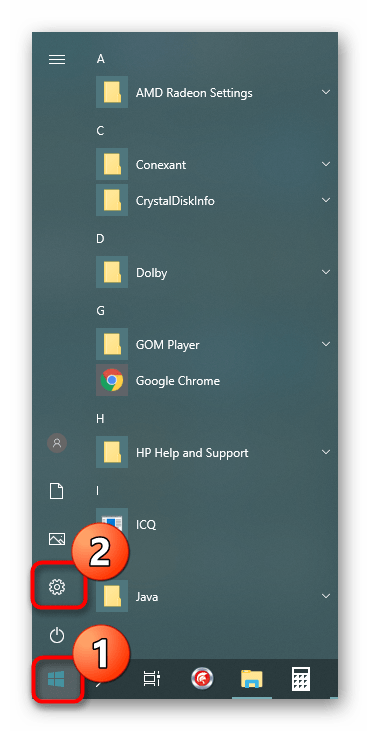
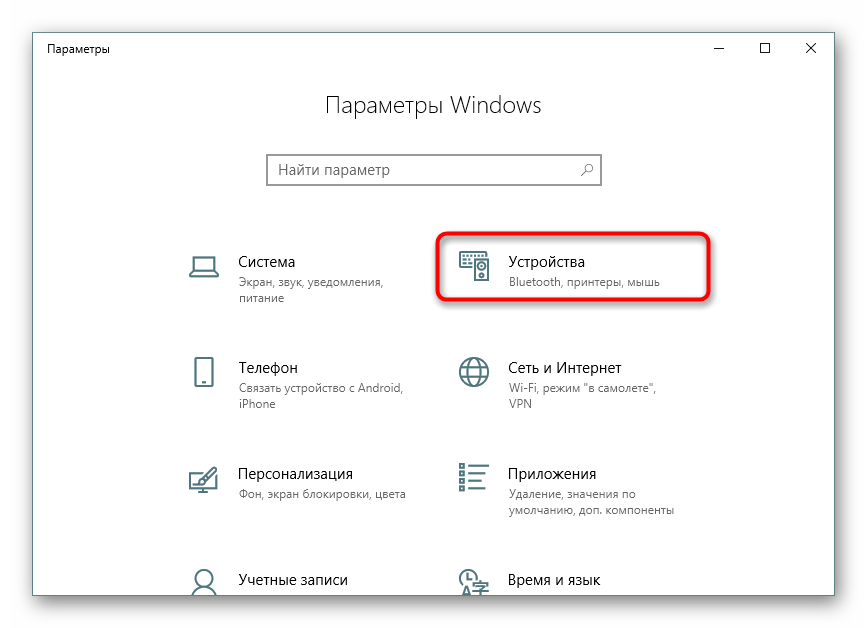
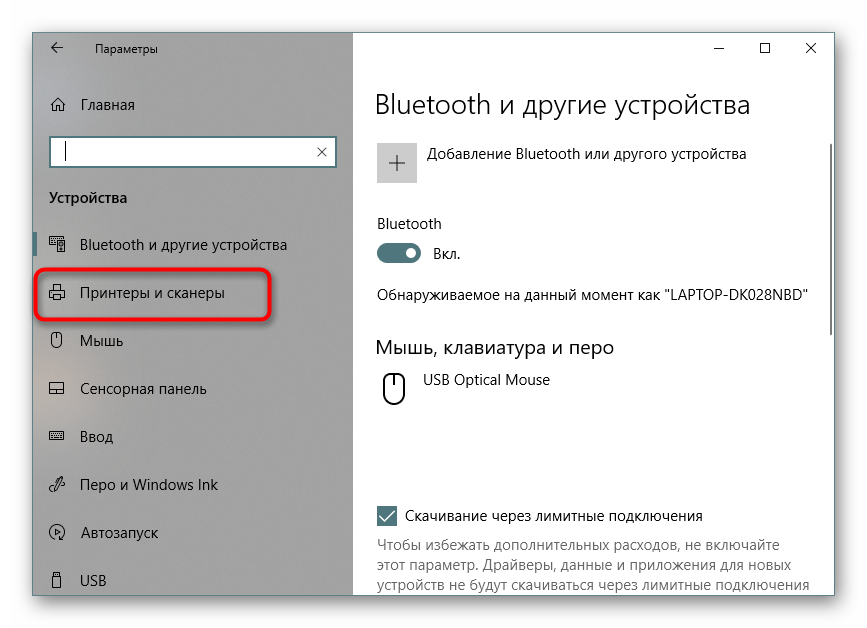
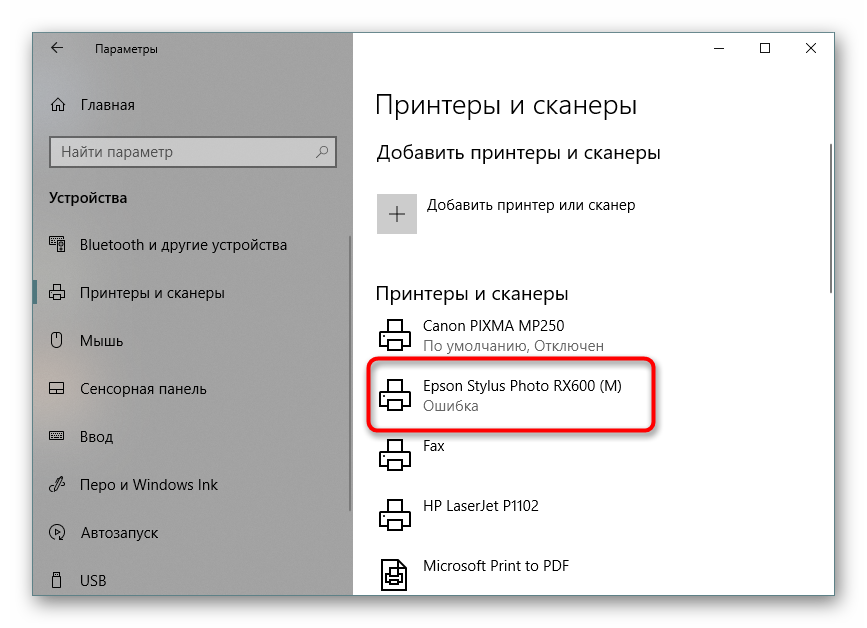
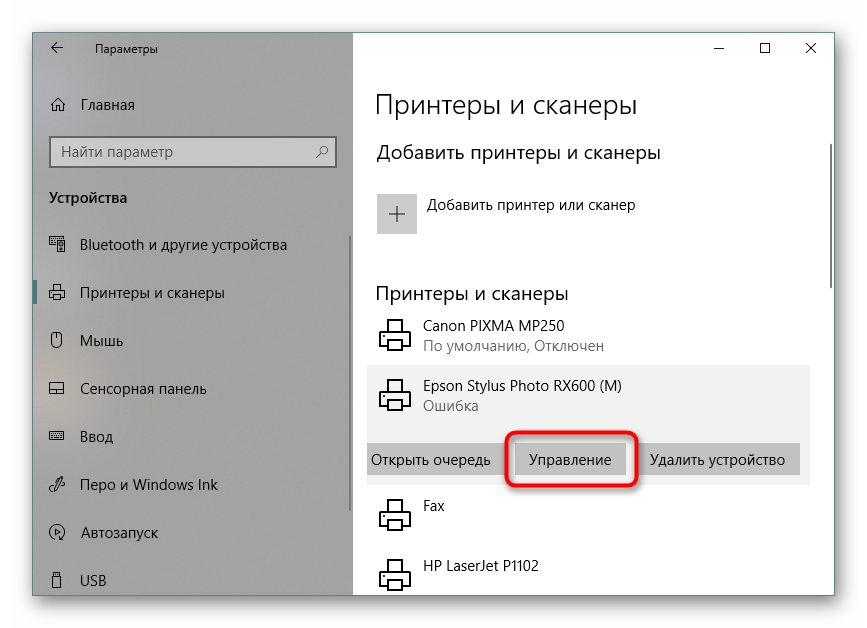
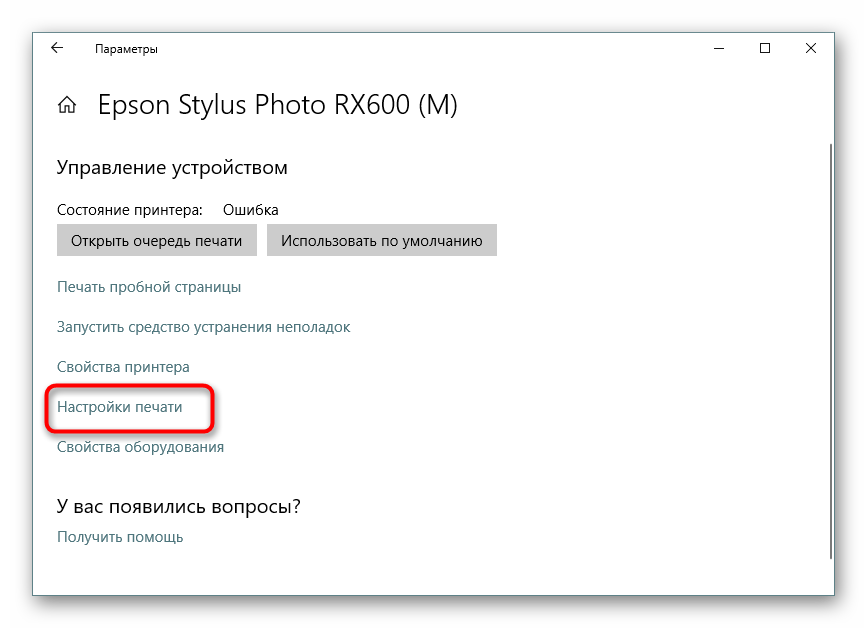
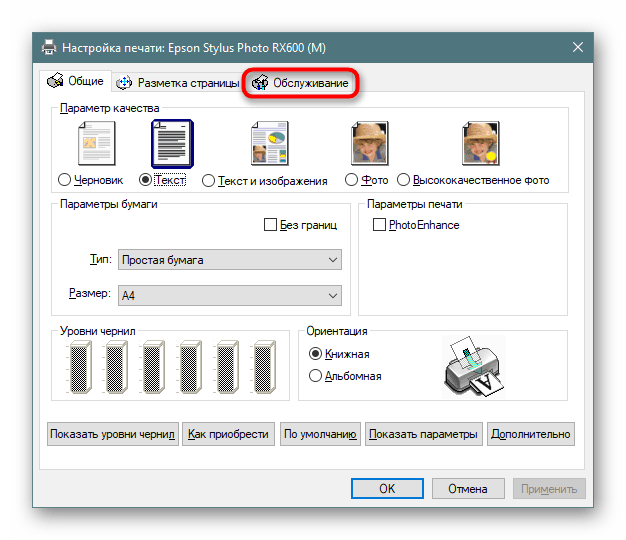
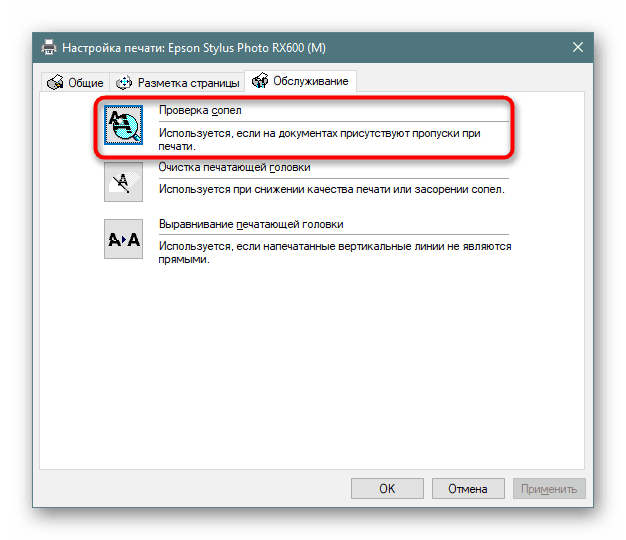
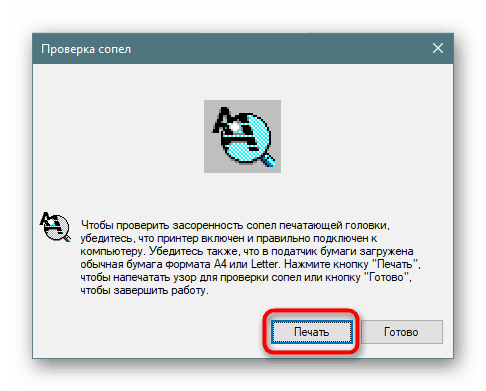
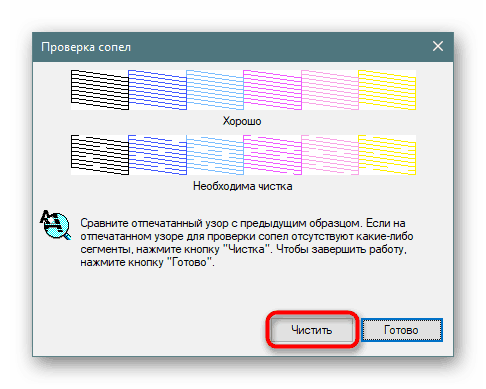
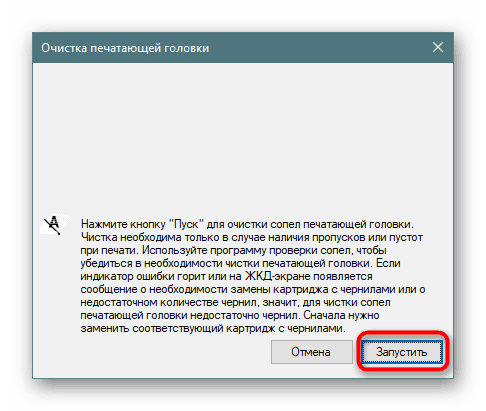
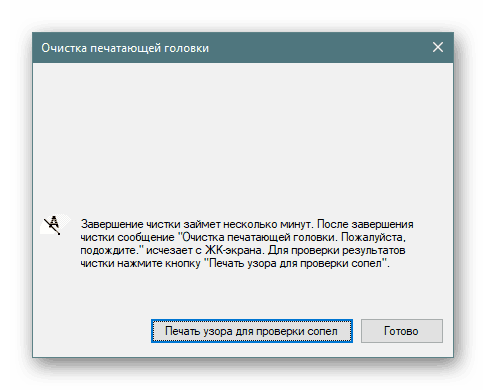
Ако се после два чишћења не виде видљиви резултати, не препоручује се поновна операција, боље је прећи на следећи, ефикаснији начин обављања задатка.
Метода 2: Ручно чишћење млазница
Код инкјет штампача млазнице се налазе у кертриџима, тако да их можете очистити једноставним уклањањем ових предмета из уређаја. Чак се и неискусни корисник може носити са задатком, јер за то нису потребна посебна знања или вештине. У нашем посебном чланку, на следећем линку, наћи ћете детаљне илустроване водиче о овом процесу са детаљним објашњењем сваког корака.
Више детаља: Правилно чишћење кертриџа за штампање
Сада сте упознати са методама чишћења млазница на Епсон штампачима. Ако нису ефикасне, проблем са штампањем треба потражити у осталим компонентама. Боље је поверити дијагностику специјалистима тако што ћете се обратити специјалном сервисном центру.